-
win10专业版关闭自动更新
- 2019-07-08 10:20:00 来源:windows10系统之家 作者:爱win10
win10系统最让人诟病的就是自动更新了,有时候文件整理到一半,游戏正是激烈时,不说一声它就开始自动更新。尝试关闭多次还关闭不了。下面,我就以win10专业版为例,教大家关闭自动更新的方法
自动更新是微软系统为修复系统漏洞提供的工具,win7、win8的自动更新一直很老实,可是win10系统的自动更新却人人喊打,有的用户为了逃避自动更新还会选择更换系统。其实完全不需要。接下来,我就给你们介绍一下win10专业版关闭自动更新的方法
win10专业版关闭自动更新教程
方法一:通过设置关闭自动更新
1、小娜搜索窗口搜索控制面板,点击最佳匹配结果进入
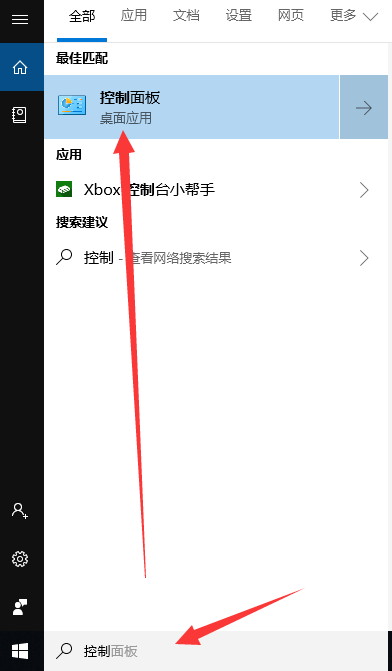
专业版电脑图解1
2、根据下方路径控制面板>>系统和安全>>windows更新,点击启用或关闭自动更新
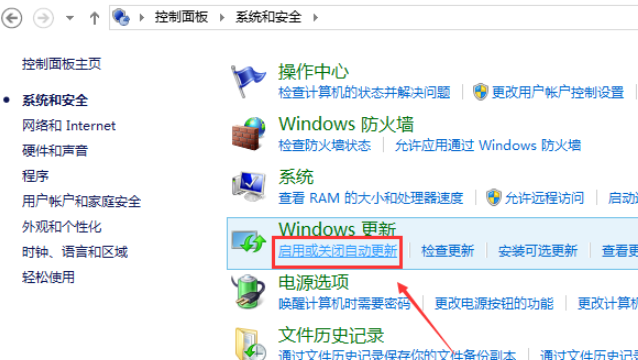
自动更新电脑图解2
3、点击下拉窗口,关闭自动更新
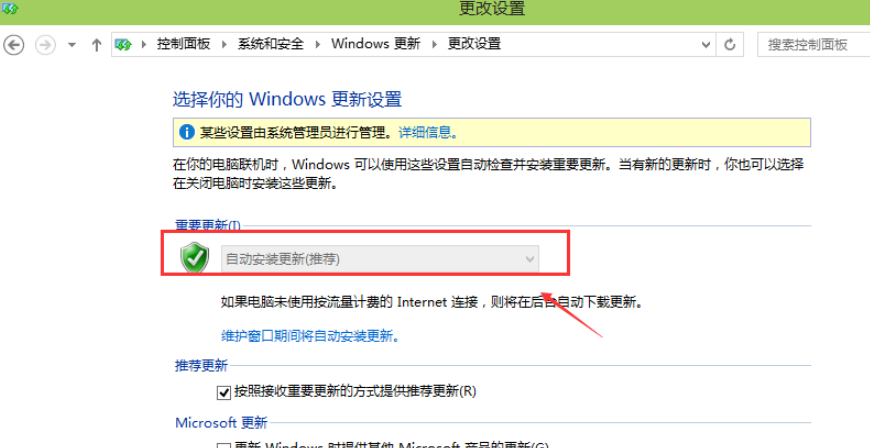
win10专业版禁止自动更新电脑图解3
4、如果不能关闭自动更新,就点击维护窗口期间将自动安装更新的链接,取消勾选允许预定维护在预定时间唤醒我的计算机

自动更新电脑图解4
方法二:使用工具禁用自动更新
1、打开下载好的win10自动更新关闭工具
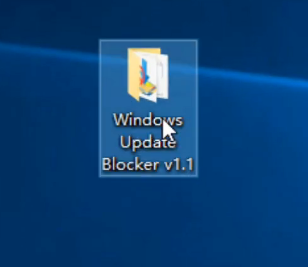
专业版电脑图解5
2、打开后双击Wub.exe工具
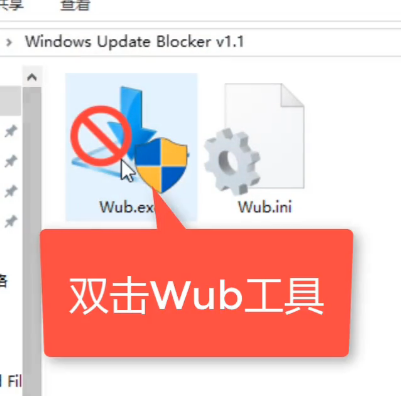
自动更新电脑图解6
3、选择禁用服务,点击现在应用,这时候我们就会看到服务状态关闭啦
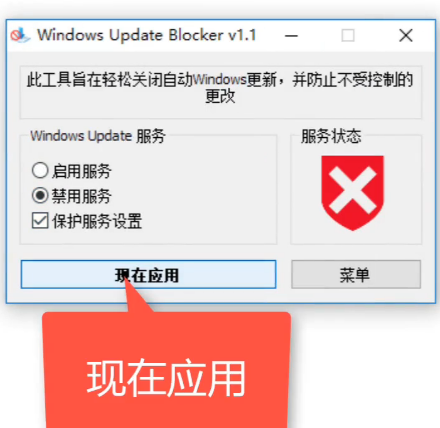
win10电脑图解7
以上就是win10专业版关闭自动更新的详细步骤了,学会了就赶紧动手试试吧
猜您喜欢
- win10安装教程是什么2022-10-22
- 最简单的win10盾牌图标去除方法..2017-06-20
- 联想y700 win10专业版系统安装方法..2017-06-11
- 笔记本内存条怎么装,小编告诉你安装笔..2018-02-28
- 电脑重装系统教程,小编告诉你电脑怎么..2018-03-02
- 电脑怎么重装系统win102022-11-23
相关推荐
- 小编告诉你怎么用360升级windows10系.. 2017-05-23
- 软键盘怎么关,小编告诉你电脑怎么关软.. 2018-07-04
- 简述自己怎么重装电脑系统win10.. 2022-11-29
- win10屏幕黑屏就剩鼠标怎么办.. 2020-09-24
- win10血战上海滩怎么设置全屏.. 2020-08-25
- 键盘按键失灵,小编告诉你电脑键盘失灵.. 2018-03-31





 魔法猪一健重装系统win10
魔法猪一健重装系统win10
 装机吧重装系统win10
装机吧重装系统win10
 系统之家一键重装
系统之家一键重装
 小白重装win10
小白重装win10
 王码五笔(86&98版下载)
王码五笔(86&98版下载) 系统之家Ghost win10专业版32位下载 v1906
系统之家Ghost win10专业版32位下载 v1906 雨林木风Ghost Win8 64位纯净版201605
雨林木风Ghost Win8 64位纯净版201605 Notepad2 V4.2.25.844 绿色汉化版 (文本编辑框工具)
Notepad2 V4.2.25.844 绿色汉化版 (文本编辑框工具) 小白系统ghost win7 64位纯净版201507
小白系统ghost win7 64位纯净版201507 谷歌浏览器v28.0.1469.0(Chrome浏览器便携版)
谷歌浏览器v28.0.1469.0(Chrome浏览器便携版) Recuva v1.41
Recuva v1.41 小白系统win1
小白系统win1 电脑公司Ghos
电脑公司Ghos 魔法猪 ghost
魔法猪 ghost 雨林木风Win7
雨林木风Win7 系统之家Ghos
系统之家Ghos Bandicam v1.
Bandicam v1. 雨林木风ghos
雨林木风ghos 萝卜家园ghos
萝卜家园ghos Chrome v28.0
Chrome v28.0 电脑公司ghos
电脑公司ghos 系统之家ghos
系统之家ghos 粤公网安备 44130202001061号
粤公网安备 44130202001061号